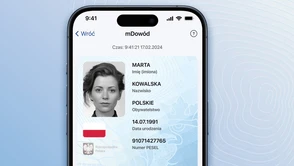mObywatel pozwala na bezpieczną i skuteczną weryfikację przechowywanych w nim dokumentów. Warto z tej funkcji korzystać – tym bardziej, że w sieci rośnie handel fałszywymi mDowodami i podróbkami popularnej aplikacji. Jak to działa?

Kilkanaście dni temu dowiedzieliśmy się, że kwitnie rynek handlu "mObywatelem" i mDowodem. Oszuści oferują fałszywki aplikacji i dokumentu tożsamości za ok. 20 zł. To wystarczy by wejść w cyfrowego dokumentu, który może być wykorzystywany w wielu sytuacjach. Kilka dni temu Policja informowała o zatrzymaniu pijanych nastolatków, którzy mieli posługiwać się podrobionymi dokumentami cyfrowymi do zakupu alkoholu. Można jednak podejrzewać, że tego typu incydentów jest znacznie więcej, a niektóre mogą być poważnymi przestępstwami – bo można śmiało sobie wyobrazić posługiwanie się fałszywymi danymi przy np. zaciąganiu pożyczek lub kredytów.
Choć Ministerstwo Cyfryzacji nie odniosło się wprost do informacji o handlu podrobionym mObywatelem, czy fałszywym mDowodem, na stronach resortu pojawiły się wpisy na temat bezpieczeństwa i poradniki związane z poprawnym weryfikowaniem m.in. mDowodu. Lista wygląda następująco:
- Metoda kryptograficzna (kod QR) – zeskanowanie kodu QR wygenerowanego przez aplikację. Można także skorzystać z kodu liczbowego znajdującego się pod QR. System automatycznie potwierdza autentyczność dokumentu, eliminując ryzyko błędów ludzkich.
- Metoda wizualna – wzrokowe sprawdzenie dynamicznych elementów dokumentu, takich jak flaga Polski, aktualna data i godzina, tło oraz hologram.
- Metoda funkcjonalna – potwierdzenie autentyczności aplikacji mObywatel poprzez przełączanie się między różnymi ekranami usług i funkcji. To pokazuje, że dokument jest przechowywany i prezentowany w oficjalnym środowisku aplikacji.
Fałszywy mDowodów? Tylko jedna metoda da gwarancję jego weryfikacji
Warto jednak zauważyć, że dwie ostatnie metody w żaden sposób nie dają stuprocentowej gwarancji, że mamy do czynienia z prawdziwym mObywatelem. Jednak to właśnie one są najczęściej wykorzystywane – z prostego powodu: są najwygodniejsze. Problem w tym, że podróbki doskonale radzą sobie z emulowaniem dynamicznych elementów. Najlepiej jest więc korzystać z kodu QR, jednak sprawa się komplikuje o tyle, że trzeba często skorzystać własnego smartfona lub komputera i do poprawnej weryfikacji potrzebne jest połączenie z internetem.
Teraz i samo Ministerstwo Cyfryzacji przyznaje, że skuteczną metodą weryfikacji mDowodu jest skanowanie kodu QR. Jak działa taka weryfikacja? Jak wspomniałem wyżej, kluczowe jest użycie dwóch urządzeń z dostępem do Internetu:
- Osoba okazująca dokument korzysta ze smartfona lub tabletu z aplikacją mObywatel.
- Osoba weryfikująca może użyć:
- smartfona lub tabletu z aplikacją mObywatel,
- komputera, tabletu lub smartfona z otwartą stroną weryfikator.mobywatel.gov.pl.
Po zeskanowaniu kodu QR/przepisaniu kodu, użytkownik mDowodu otrzyma potwierdzenie przekazania danych. Te są wyświetlane na ekranie osoby potwierdzającej przez chwilę i nie są zapisywane. Ministerstwo przypomina jednocześnie o odpowiedzialności karnej za posługiwanie się fałszywymi dokumentami.
Posługiwanie się podrobionym dokumentem jest karalne, o czym mówi art. 270 § 1 Kodeksu karnego. Ponadto każda osoba lub instytucja, która dowie się o takim procederze, ma obowiązek zgłoszenia tego organom ścigania oraz zabezpieczenia dowodów do czasu ich przybycia (art. 304 § 1 i 2 Kodeksu postępowania karnego).
Weryfikacja mDowodu w aplikacji mObywatel krok po kroku
Aby sprawdzić mDowód w aplikacji mObywatel, należy:
- Otworzyć aplikację mObywatel na swoim urządzeniu.
- Nacisnąć opcję „Kod QR” i wybrać „Pokaż kod QR”.
- Udostępnić kod osobie weryfikującej (można też podać sześciocyfrowy kod liczbowy).
- Poczekać, aż druga osoba zeskanuje kod QR lub wpisze kod liczbowy.
- Sprawdzić szczegóły udostępnianych danych i zatwierdzić ich przekazanie.
- Po weryfikacji dane wyświetlą się na ekranie urządzenia sprawdzającego przez kilka minut, a następnie znikną bezpowrotnie.
Hej, jesteśmy na Google News - Obserwuj to, co ważne w techu